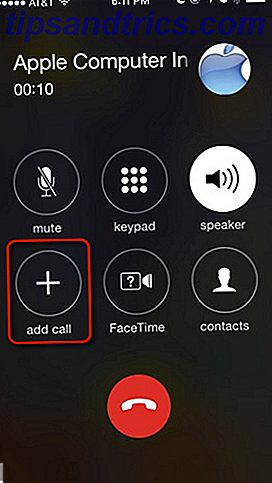
Las conferencias telefónicas en su iPhone son básicamente un solo toque, pero hay otras funciones que debe conocer para facilitar el manejo del proceso.
En el pasado cubrimos las muchas cosas que puedes hacer mientras hablas en el iPhone 10+ Cosas que puedes hacer mientras hablas en tu iPhone 10+ Cosas que puedes hacer mientras hablas en tu iPhone La mayoría de nosotros sabemos que podemos responder a otro teléfono llamar mientras habla por teléfono, y podemos hacer una llamada en el altavoz para que no tengamos que mantenerlo pegado a nuestro ... Lea más, pero si desea hablar con más de una persona, ayuda a saber cómo para agregar llamadas, combinarlas y finalizar llamadas individuales sin confundirse.
¿Sabía que con la llegada de iOS 8 ¿Qué hay de nuevo en iOS 8? ¿Qué hay de nuevo en iOS 8? Después del gran rediseño de iOS 7 del año pasado, esperaría un anuncio silenciado de iOS 8 en la Worldwide Developer Conference de este año, pero estaría equivocado. Lea más, ¿Apple incluso agregó conferencias de audio FaceTime?
Hacer llamadas de conferencia
Apple permite fusionar hasta cinco llamadas mediante su función de llamada en conferencia. Si bien puede marcar líneas de grupo individuales para agregarlas a la conferencia, es posible que le resulte más fácil acceder a esos números en su lista de contactos, lo que reduce la necesidad de marcar los números.
Para configurar la conferencia, haga lo siguiente:
1. Llame a la primera persona como lo haría normalmente. Deje que la persona a quien llama sepa que va a agregar otras personas que llaman.
2. Toque el botón Agregar llamada en el iPhone.
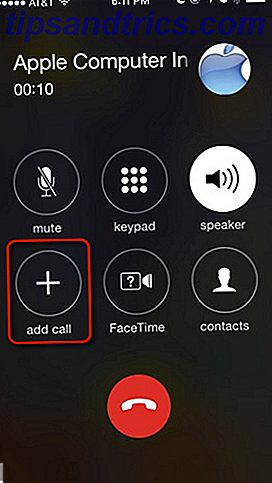
3. Después de que la segunda persona conteste su llamada, toque el botón Combinar llamadas . En este punto, observe que los nombres de las dos personas que llaman aparecen en la parte superior del teléfono. Esta es otra razón para tener líneas de grupo en sus Contactos, porque puede ver sus nombres listados durante las llamadas.
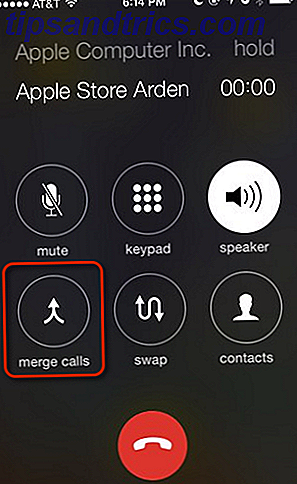
4. Repita los pasos 2 y 3 para cada llamada adicional. Después de fusionar cada llamada, volverá a aparecer el botón Agregar llamada . Tenga en cuenta que también puede tocar el botón Contactos para llamar y fusionar otro destinatario en la conferencia. En este punto, lo mejor es presionar el botón del Altavoz para que pueda hablar todas las líneas del grupo sin sostener el teléfono en su oído.
Nota: Puede que no lo sepas, pero también puedes hacer llamadas de audio usando FaceTime. La guía definitiva para hacer una llamada usando tu iPhone. La guía definitiva para hacer una llamada usando tu iPhone Cuando se trata de hacer llamadas en tu iPhone, no solo se limita a las aplicaciones y funciones integradas. Lea más a través de Wi-Fi y su plan de datos móviles. Las llamadas de audio FaceTime (no las videollamadas) también son compatibles con las funciones de conferencia, pero estas llamadas solo se pueden realizar con otros usuarios de iPhone o Mac.
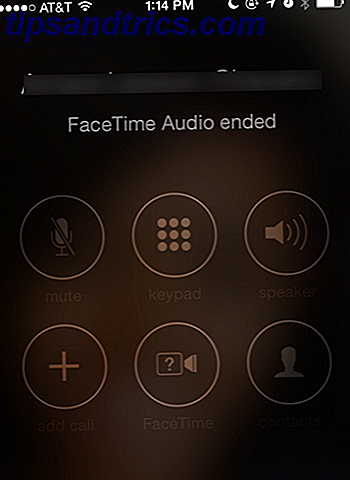
Manejo de llamadas entrantes
También puede aceptar llamadas entrantes durante su conferencia telefónica. Cuando reciba una llamada, toque el botón Esperar y Aceptar, y luego fusione a cada persona que llama en la llamada de conferencia. Si no quiere aceptar una llamada, toque el botón Enviar a correo de voz . Preste mucha atención al botón Finalizar y Aceptar, finalizará la conexión con todas las conferencias actuales.
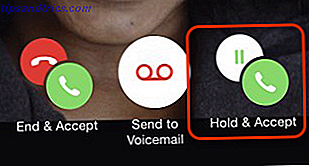
Si no desea recibir llamadas durante su conferencia telefónica, abra la aplicación Configuración en su teléfono, toque No molestar y habilite manualmente la función (también accesible desde el Centro de control, deslizando hacia arriba desde el borde inferior del teléfono) . Esto silenciará todas las llamadas y alertas entrantes. 10 Nueva configuración de iOS 6 que debe conocer 10 nuevas configuraciones de iOS 6 que debe conocer Como con cualquier sistema operativo o software, eventualmente debería tomarse un tiempo para ver qué configuraciones de preferencias existen. La última versión de iOS 6 incluye una serie de configuraciones que proporcionan un mejor control de ... Leer más.
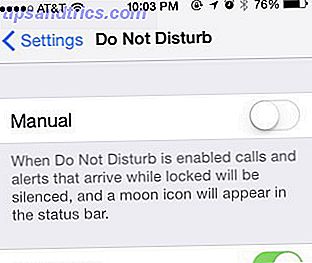
Hablando en privado
Durante una conferencia telefónica, puede hablar en privado con una persona durante la conferencia o finalizar una llamada. Para hacer esto, toca el botón azul "i" en la esquina superior derecha. Esto solo se puede hacer cuando todas las llamadas se combinan.
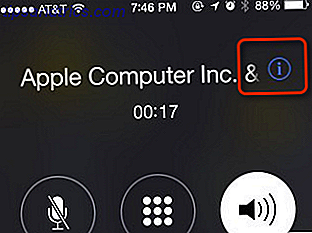
En la ventana siguiente, se enumerarán todas las líneas de la parte conectada y podrá verificar cuál desea finalizar o hablar en privado. Las líneas de la otra parte permanecerán en espera.
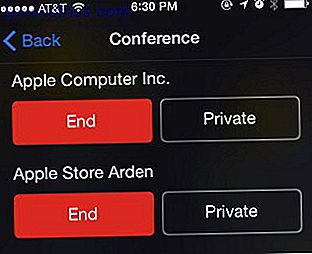
Accediendo a otras aplicaciones
Durante una llamada de conferencia, puede salir de la aplicación de iPhone y abrir otras aplicaciones. Para hacerlo, toque el botón Altavoz en la aplicación del teléfono y luego presione el botón Inicio en su iPhone. Tenga cuidado, por supuesto, de no presionar el botón rojo del teléfono, que finalizará todas las llamadas. Ahora puede abrir, por ejemplo, una aplicación de notas o una aplicación de navegador web para obtener información mientras mantiene la llamada de conferencia.
Para volver a la aplicación del teléfono, toque la barra verde en la parte superior del teléfono.
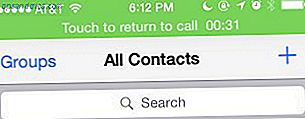
Mute usted mismo
Si se encuentra en una situación en la que no quiere que otras personas lo escuchen durante la conferencia, puede silenciarse brevemente, pero aún escuchar a otros hablar. Simplemente toque el botón Silenciar y estará listo.
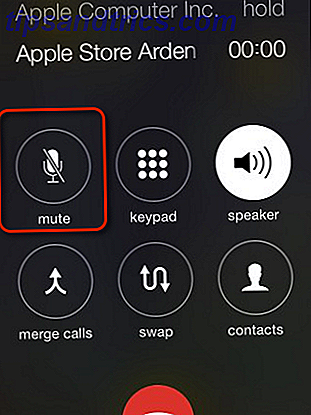
La práctica hace la perfección
Es posible que desee practicar el proceso de llamada en conferencia descrito anteriormente con amigos o miembros de la familia, para que no se sienta torpe al hacer esa llamada importante de negocios o reunión.
Háganos saber cómo funciona la llamada de conferencia iPhone para usted. Y si eres nuevo en el iPhone, echa un vistazo a algunas otras características de iOS 8 que debes saber sobre iOS 8 Está aquí: 10 razones para instalarlo de inmediato iOS 8 está aquí: 10 razones para instalarlo de inmediato si tienes un iPhone, iPad o iPod Touch, querrá actualizarlo a iOS 8 lo antes posible. Este es el por qué. Lee mas .
¿Realiza llamadas de conferencia desde su iPhone?



